4.2 Oracle 11g中支持的数据类型
数据类型是在向数据表中存储数据前必须设定好的,就像如果要使用记事本查看文件内容,那么文件就要是文本的,不能有图片,否则图片是查看不了的,因为记事本中只能查看文本文件。数据类型如此重要,本节中将首先介绍如何查看Oracle 11g中的全部数据类型,然后讲解其中常用的数据类型。
4.2.1 查看Oracle 11g中的数据类型
要使用数据库来存储数据,首先就要知道这个数据库都能存储什么类型的数据。首先在Oracle 11g的企业管理器中查看数据类型。查看的步骤如下所示。
1.打开企业管理器
在安装完Oracle 11g后企业管理器就已经安装完成了,在【开始】菜单中的【程序】下找到安装的目录,单击其中的【Database Control-orcl】项,如图4.1所示。企业管理器的登录页面如图4.2所示。
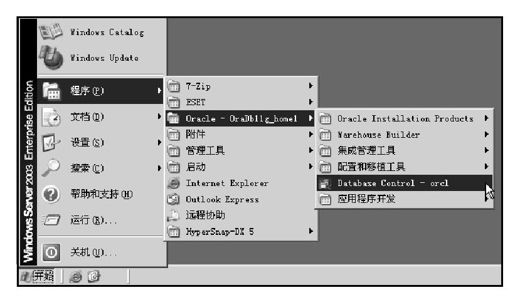
图 4.1 打开企业管理器
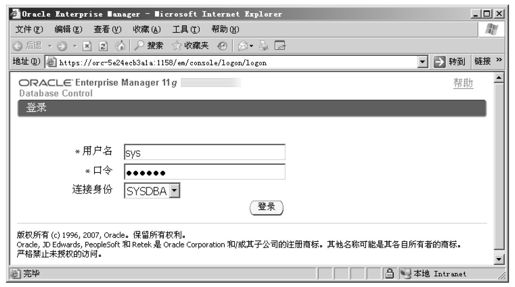
图 4.2 企业管理器登录页面
注意 这里【Database Control-orcl】项中的orcl指的是安装数据库时的数据库实例名。
在图4.2所示的企业管理器登录页面中输入用户名和口令,并把连接身份设置为SYSDBA,单击【登录】按钮,登录到企业管理器的主界面,如图4.3所示。
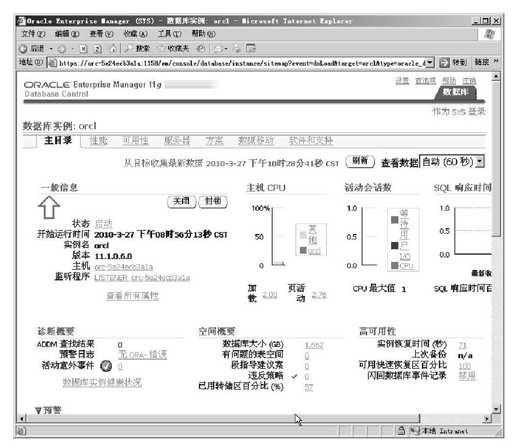
图 4.3 企业管理器主界面
2.进入创建数据表界面
在图4.3所示的企业管理器主界面中,单击【方案】链接,进入方案界面,如图4.4所示。在“数据库对象”一栏里,单击【表】链接,进入创建表界面,如图4.5所示。
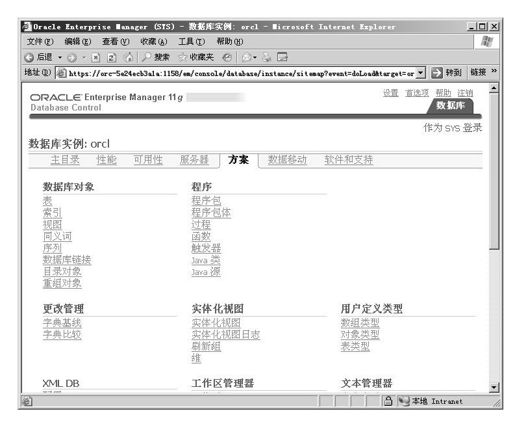
图 4.4 企业管理器中方案界面
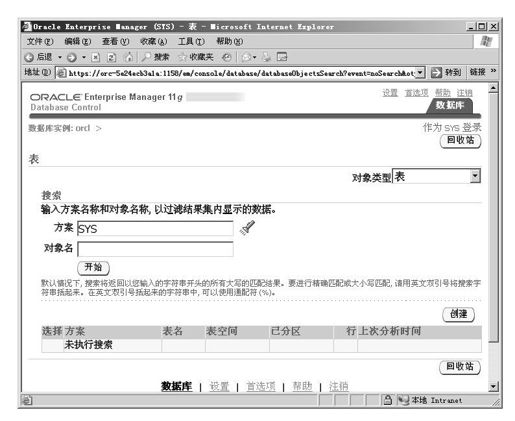
图 4.5 创建表界面
3.查看数据类型
为了查看表中的数据类型,单击创建表界面中的【创建】按钮,界面如图4.6所示。在界面中选中【标准】单选按钮,单击【继续】按钮,界面如图4.7所示。
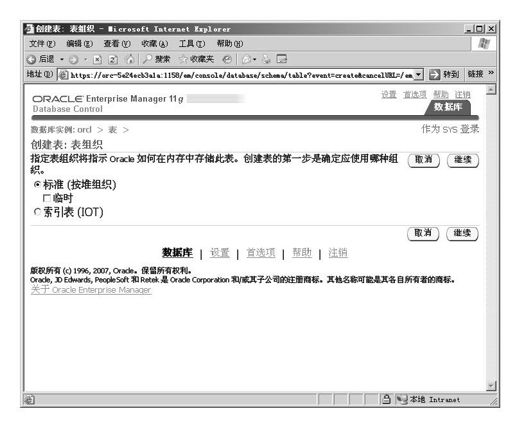
图 4.6 创建表第一步
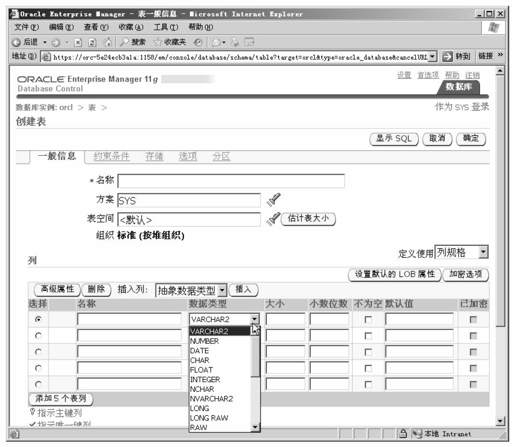
图 4.7 创建表界面
在图4.7所示的界面中,在“数据类型”下拉列表中一共有23种数据类型,分别是VARCHAR2、NUMBER、DATE、CHAR、FLOAT、INTEGER、NCHAR、NVARCHAR2、LONG、LONG RAW、RAW、ROWID、UROWID、BLOB、CLOB、NCLOB、BFILE、TIMESTAMP、INTERVAL YEAR、INTERVAL DAY、BINARY_DOUBLE、BINARY_FLOAT、XML TYPE类型。
